Configuración de AppDelegate para acceso a la cámara en Flutter iOS
Clase 17 de 29 • Curso de Integración Módulos Nativos iOS/Android para Flutter
Contenido del curso
Introducción a TensorFlow Lite
Integración de modelos y clasificación de imágenes
Reconocimiento de voz con Whisper
MethodChannel
Acceso a sensores y cámara
- 16

Configuración de Method Channel para cámara en Android desde Flutter
10:54 min - 17

Configuración de AppDelegate para acceso a la cámara en Flutter iOS
Viendo ahora - 18

Configuración de permisos y provider para cámara en Android
10:13 min - 19

Configuración de permisos de cámara en iOS para Flutter
06:39 min - 20
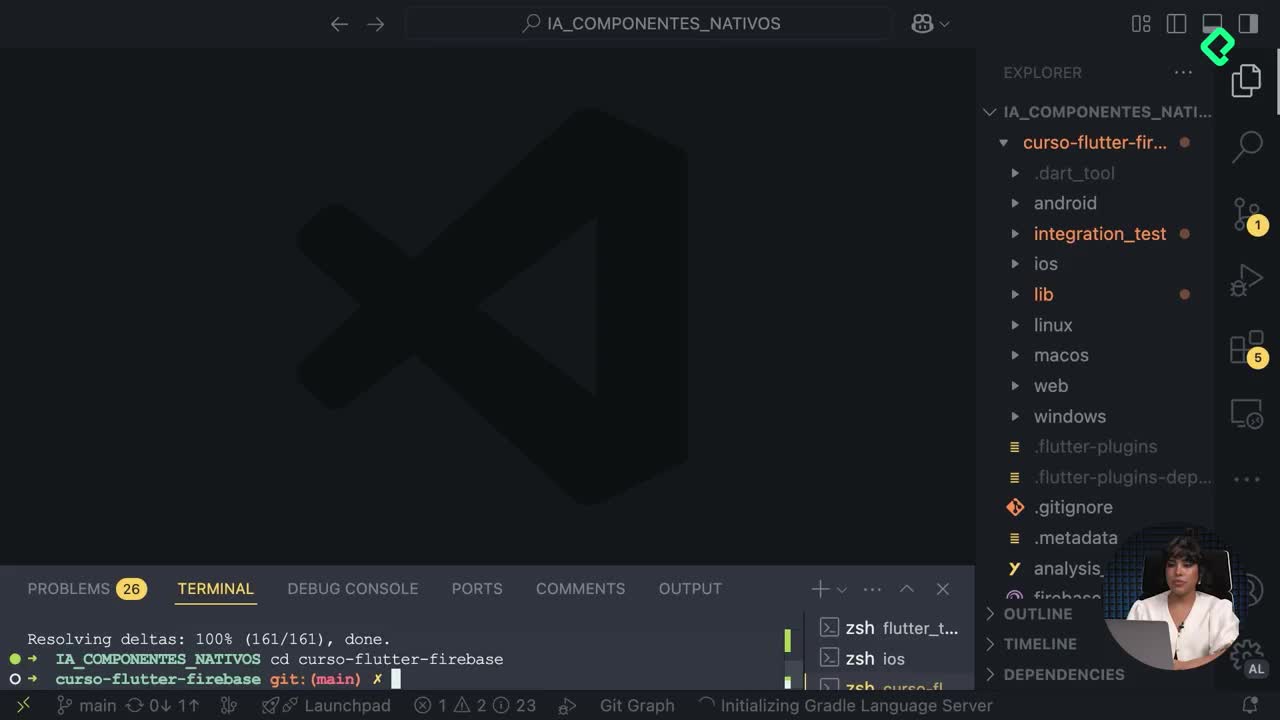
Integración de cámara nativa iOS en Flutter con Method Channels
13:52 min - 21

Controladores de imagen en iOS con Flutter
12:31 min - 22

Implementación de cámara nativa en apps Android con Flutter
12:22 min
Gestión de estado con BLoC
Reconocimiento de texto en imágenes
- 25

Extracción de montos numéricos con expresiones regulares
07:09 min - 26

Integración de UI con cámara para captura de fotos en Flutter
06:20 min - 27

Integración de widget de fotografía con patrón Bloc en Flutter
09:00 min - 28

Actualización de dependencias y corrección de errores en Flutter iOS
15:44 min - 29
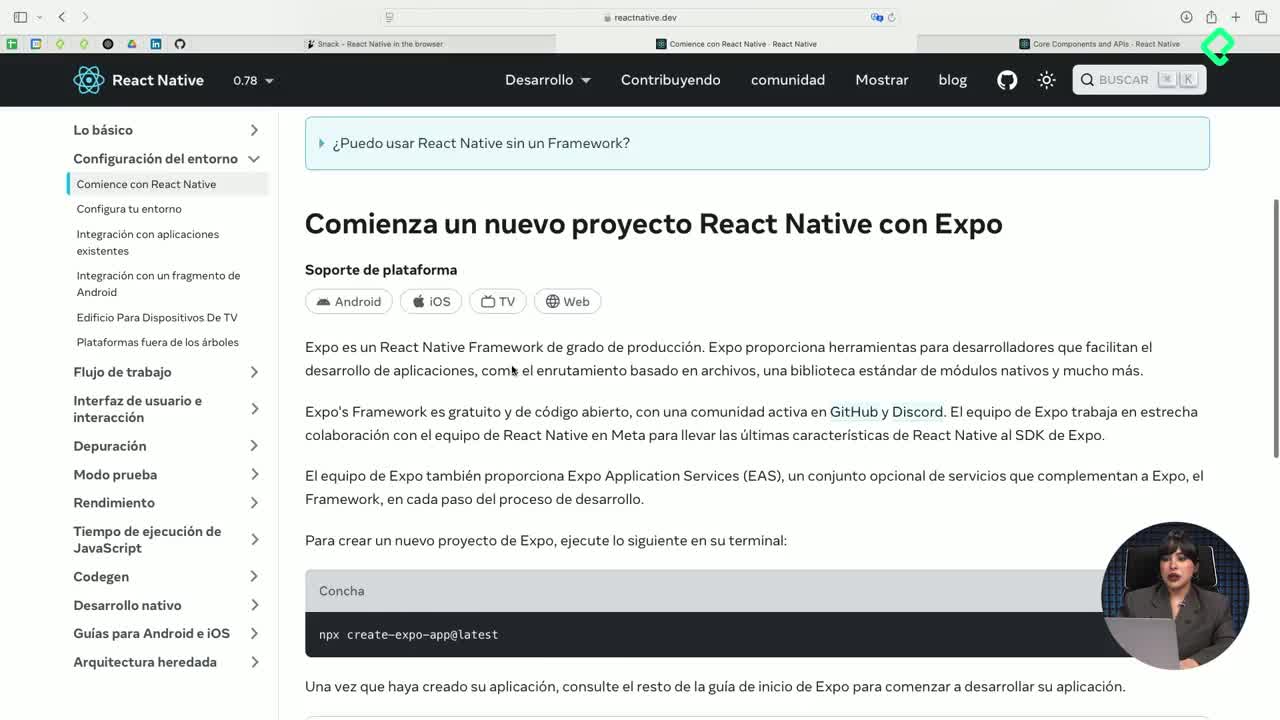
Diferencias entre Flutter y React Native para desarrollo móvil
11:55 min
Acceder a la cámara desde iOS en aplicaciones hechas con Flutter requiere ajustes específicos en el archivo AppDelegate. Es importante realizar modificaciones en el método de llamada del canal (Method Channel) y configurar el controlador de cámara.
¿Qué ajustes requiere el AppDelegate para usar la cámara?
Primero, es necesario modificar el nombre del canal utilizando el Method Channel y configurar el manejador de llamadas (method call handler) para llamar a la función que activará la cámara. Utiliza el nombre específico para invocar correctamente la funcionalidad desde Flutter.
- Crea una función privada que llama a la cámara y entrega resultados.
- Asegúrate de retornar un resultado compatible con Flutter (Flutter Result) al finalizar la acción.
¿Cómo configurar correctamente el controlador de cámara en iOS?
La configuración implica la creación de una instancia del controlador nativo de iOS:
- Utiliza
UIImagePickerControllerpara gestionar el acceso a la cámara. - Asegúrate de configurar el
sourceTypecomo cámara. - Apunta al controlador delegado (delegate) hacia la instancia correspondiente a tu vista.
Luego, presenta este controlador en tu vista de manera animada para obtener una experiencia fluida.
¿Qué pasos seguir para manejar la imagen e integrarla con Flutter?
Para gestionar adecuadamente la imagen tomada y comunicarla a Flutter mediante un canal, sigue estos pasos:
- Realiza una extensión del AppDelegate para manejar la captura y finalización del uso del controlador de cámara (
UIImagePickerControllerDelegate,UINavigationControllerDelegate). - Recupera la URL de la imagen capturada y extrae únicamente la ruta de almacenamiento (path).
- Comunica dicha ruta al canal de método Flutter mediante
invoke methodcon los argumentos respectivos. - Finalmente, cierra (dismiss) el controlador de la cámara de forma animada tras completar el proceso.
Implementando adecuadamente estas configuraciones, tendrás listo tu app de Flutter para interactuar eficientemente con la cámara de dispositivos iOS. ¡Prueba estas recomendaciones y comparte tus resultados o dudas en los comentarios!